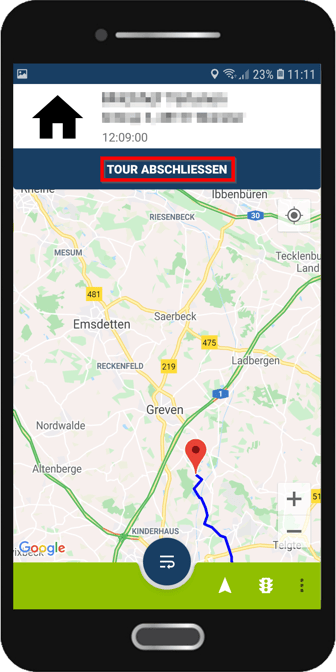Nachdem die Fahrer-App erfolgreich auf einem mobilen Endgerät installiert und ein Fahrer im FrachtPilot angelegt und einer Tour zugewiesen ist, kann eine Tour gestartet werden.
Die Tour auf das Handy/Tablet herunterladen
Zunächst musst du dich mit deiner E-Mail-Adresse und deinem Passwort in der App einloggen. Anschließend siehst du die Touren, die dir zugewiesen sind. Um nun eine Tour zu starten, musst du sie zunächst herunterladen.
Sind keine Touren zu sehen, oder wenn die zu fahrende Tour fehlt, dann können die Touren mit "Aktualisieren" erneut heruntergeladen werden.
Achtung: Beim Aktualisieren werden die auf dem Gerät befindlichen Daten überschrieben. Wenn noch nicht alle Daten von dem Smartphone oder Tablet auf den FrachtPilot-Server hochgeladen worden sind, dann werden die Änderungen an den Lieferscheinen und Notizen auf dem Gerät gelöscht und mit dem Stand auf dem FrachtPilot-Server ersetzt.
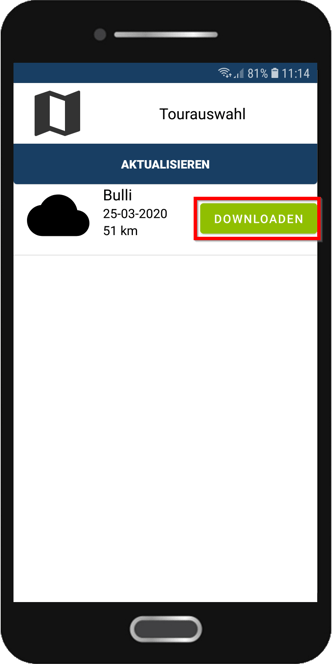
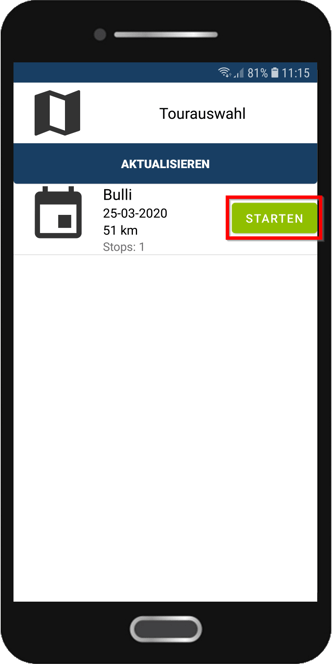
Bei der Auslieferung werden Daten wie geänderte Lieferscheine, Notizen und Unterschriften auf dem Gerät gespeichert und fortwährend zum FrachtPilot-Server geschickt, wenn eine Datenverbindung besteht. Andernfalls werden die Daten zunächst lokal auf dem Handy/Tablet des Fahrers gespeichert. Sobald eine Verbindung vorhanden ist, zum Beispiel nach Abschluss einer Tour, werden die Daten mit dem FrachtPilot-Server synchronisiert.
Achtung: In der Übersicht aller Touren kannst du die Touren aktualisieren. Hierbei werden alle auf dem Gerät befindlichen Daten überschrieben, wenn du die angezeigte Warnung mit "Ja" bestätigst. Wenn noch nicht alle Daten von dem Smartphone oder Tablet auf den FrachtPilot-Server geladen worden sind, dann werden die Änderungen an den Lieferscheinen und Notizen auf dem Gerät gelöscht und mit dem Stand auf dem FrachtPilot-Server ersetzt.
Die Tour starten
Nach dem Starten der Tour muss noch der aktuelle Kilometerstand des verwendeten Fahrzeugs angegeben werden. Anschließend kann die Auslieferung beginnen.
Oben in der App siehst du nun den Kunden, der als Nächstes angefahren werden soll. Darunter ist die erwartete Ankunftszeit und ggf. das Lieferzeitfenster des Kunden. In der Karte ist die aktuelle Position als blauer Punkt und das nächste Ziel rot dargestellt.
In der Leiste unten kannst du dir den Fortschritt der Tour anzeigen lassen und dort die Reihenfolge anpassen bzw. die Ziele auf der Karte ansehen. Rechts daneben kannst du die aktuelle Route in Google Maps öffnen. Außerdem gibt es weitere Optionen (Verkehrsdaten anzeigen, Satellitenbilder anzeigen, Tourübersicht und Barzahlung buchen).
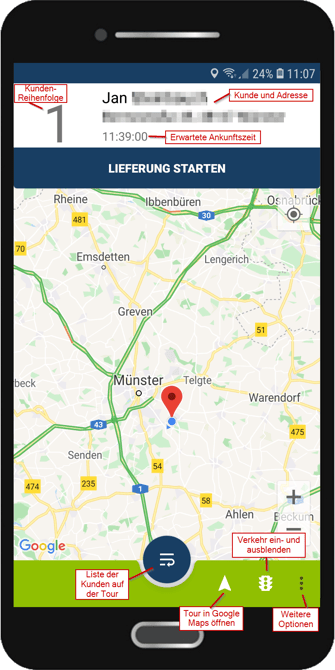
Kunden beliefern
Tipp: Ggf. sind Lieferhinweise (Notizen) für den Kunden verfügbar. Lerne hier mehr darüber.
Wenn der Standort des ersten Kunden erreicht wurde, klicke auf Zustellung starten. Kommt der Kunde mehrfach auf der Tour vor, erscheint noch folgender Hinweis:
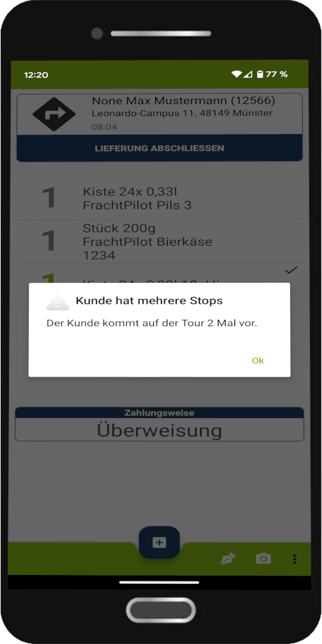
Nach dem Bestätigen des Hinweises werden dir die Produkte für die Lieferung angezeigt:
- Grau: Bestellte Produkte des Kunden
- Grün: Zugehörige Gebinde der Produkte
- Rot: Rücknahme von Gebinden
Durch Klicken auf ein Produkt kannst du die gelieferte Menge ändern. Mit dem Füller-Symbol wird das Unterschrift-Fenster geöffnet. Eine Unterschrift vom Kunden ist notwendig für das Abschließen der Lieferung!
Falls der Kunde in Bar bezahlt, muss diese Einzahlung noch gebucht werden. Anschließend kann die Lieferung abgeschlossen werden.
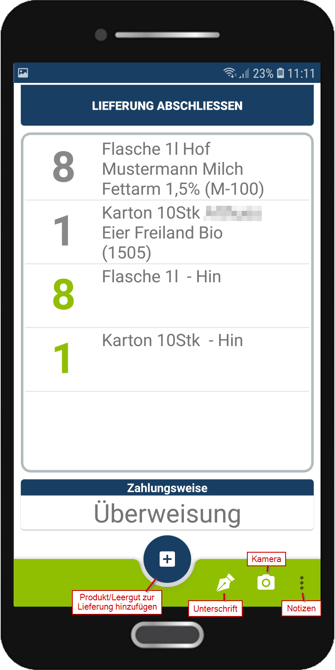
Die Tour abschließen
Kehre nach Belieferung des letzten Kunden zum Ausgangspunkt der Tour (Depot) zurück. Nun kann die Tour mit "Tour abschliessen" beendet werden. Hier muss erneut der aktuelle Kilometerstand des verwendeten Fahrzeugs angegeben werden.
Beachte erneut, dass die Tour-Daten erfolgreich hochgeladen wurden, bevor du in der App die Touren vom FrachtPilot-Server aktualisierst!